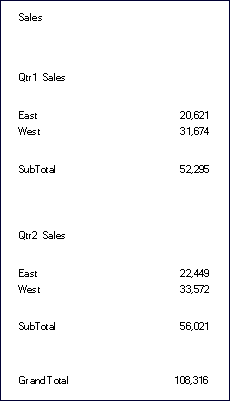グリッドのデータ行とデータ列に自動計算を追加できます。たとえば、展開され、複数のディメンションを含む行または列の合計を計算する場合があります。
データ行またはデータ列に自動計算を定義すると、計算結果を含む行または列が実行時に挿入されます。この計算は、行または列のすべてのメンバーに対して行われ、レポートの印刷またはプレビュー時に表示されます。
適用できるフォーマットのオプションがいくつかあります。自動計算ごとに、計算された行または列の見出しとグループ見出しを指定できます。メンバーに基づいて計算行または列の位置を指定したり、計算行やグループ見出しの前後に空白の行を挿入することもできます。計算行の中および計算行の後に改ページを指定することもできます。
自動計算行に適用できるフォーマットのオプションがいくつかありますが、自動計算関数で計算するセル、行、列によっては、適用できないものがあります。
行や列の各ディメンションまたはメンバーで行う計算を定義するには、次の関数を使用します。
ヒント: | 計算を行わずにフォーマットのオプションを使用できます。これにより、合計などの計算を行わずに、メンバーのグループを維持できます。 |
オプション: 計算行、計算列、グループ行またはグループ列に見出しを追加するには、「見出し」領域で次のいずれかのアクションを行います。
「グループ見出し」チェック・ボックスを選択し、行または列を説明するカスタム見出しを入力します。見出しに式を挿入するには、「関数」ボタン
 をクリックします。詳細は、テキスト関数を使用した情報の表示を参照してください。
をクリックします。詳細は、テキスト関数を使用した情報の表示を参照してください。「自動計算の見出し」テキスト・ボックスに、計算行または計算列を表すカスタム見出しを入力します。見出しに式を挿入するには、「関数」ボタン
 をクリックします。詳細は、テキスト関数を使用した情報の表示を参照してください。
をクリックします。詳細は、テキスト関数を使用した情報の表示を参照してください。
オプション: 計算行、計算列またはグループ見出しの前後に空白の行または列を挿入するには、「空白行の挿入」または「空白列の挿入」で適切なチェック・ボックスを選択します。
挿入した行または列の高さや幅を変更するには、「行の高さ」テキスト・ボックスまたは「列の幅」テキスト・ボックスに値を入力します。
自動計算行内で改ページを使用できるようにするには、「改ページの挿入」を選択します。このオプションが選択されていない場合、見出しのセルと行はまとめて表示されます。行が長すぎてページに入らない場合、見出しのセルと行は次のページに移動します。自動計算行が1ページより長い場合は、デフォルトで「改ページの挿入」オプションが選択されます。
レポートを表示するには、「ファイル」、「印刷プレビュー」の順に選択します。レポートの例は、図2、自動計算を適用したレポートの例のようになります。
同じレポートに条件付きフォーマットを適用した例については、図3、条件付きフォーマットを適用したレポートの印刷プレビューを参照してください。